단계별 가이드: 아이폰을 PC용 마이크로 사용하는 방법
원격 작업과 디지털 통신이 널리 보급된 시대에 온라인 회의, 게임, 팟캐스트 녹음 또는 콘텐츠 제작 중에 선명한 오디오를 전달하려면 안정적인 마이크 설정이 중요합니다. 하지만 마이크가 필요한데 마이크가 없다는 사실을 깨닫고 나면 어떻게 하시나요? 놀랍게도 아이폰은 즉흥적이면서도 효과적인 PC용 마이크 역할을 할 수 있습니다.
이 문서는 아이폰을 PC용 마이크로 사용하여 즉각적인 하드웨어 구매 없이 오디오 입력 품질을 향상시키는 단계를 안내합니다. 자세한 내용은 계속 읽어보세요!
아이폰을 PC용 마이크로 사용하는 방법
아이폰을 PC용 마이크로 사용하는 방법을 배우고 싶나요? 더 이상 보지 마세요! 여기에 도움이 되는 단계별 튜토리얼이 있습니다. 의 시작하자!
준비: 준비물
단계를 시작하기 전에 아이폰, PC 및 안정적인 Wi-Fi 연결이 준비되어 있는지 확인하세요. 원활한 통신을 위해서는 두 장치가 동일한 네트워크에 연결되어 있어야 합니다.
1단계. 적합한 앱 선택
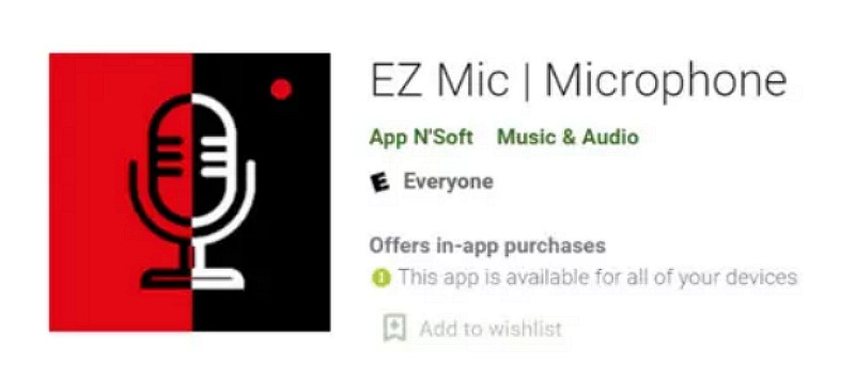
시작하려면 아이폰을 PC용 마이크로 바꿀 수 있는 앱을 다운로드해야 합니다. Ez Mic 및 Megaphone과 같은 앱은 App Store에서 인기 있는 선택입니다. 이러한 앱은 Wi-Fi 또는 블루투스를 통해 오디오를 전송하여 아이폰을 마이크로 쉽게 변환합니다. 이제 PC에 연결해 보세요.
2단계. 아이폰을 PC에 연결하기

아이폰에서 이 앱을 열고 지침에 따라 PC와의 연결을 확인하세요. 여기에는 QR 코드를 스캔하거나 PC 네트워크에 연결하는 작업이 포함될 수 있습니다. 안정적인 연결을 위해 두 장치가 모두 동일한 Wi-Fi 네트워크에 연결되어 있는지 확인하십시오.
3단계. PC에서 오디오 입력으로 아이폰 선택
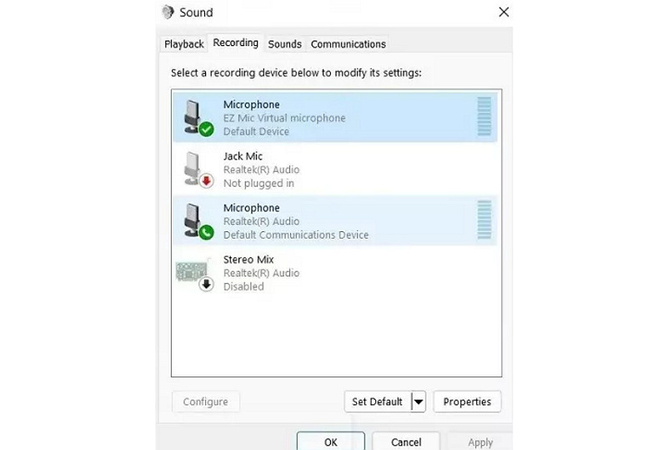 >
>
연결되면 PC의 "설정"으로 이동하여 "소리" 옵션을 확장하세요. "녹음"을 탭하고 아이폰 앱을 입력 장치로 선택하세요. 입력 볼륨을 조정하고 오디오를 테스트하여 모든 것이 올바르게 설정되었는지 확인해야 할 수도 있습니다. "확인"을 누르세요.
4단계. 말하기 시작하기
이제 아이폰에서 "재생" 버튼을 누르고 말하기 시작합니다. PC용 마이크처럼 작동합니다. 이제 모두 완료!
추가 팁: PC에서 실시간으로 목소리 바꾸기
HitPaw Ai Voice Changer는 PC에서 실시간으로 음성을 변경할 수 있는 다양하고 사용자 친화적인 솔루션을 제공합니다. 온라인 활동에 익명성을 추가하거나 친구들과 즐거운 시간을 보내고 싶다면 이 소프트웨어를 사용하면 놀라울 정도로 쉽고 즐겁게 작업할 수 있습니다. 라이브 스트림, 온라인 회의 또는 게임 중에 음성을 변경하도록 설계되었습니다.
깊은 톤부터 다람쥐 톤까지 음성 효과와 배경음을 탐색할 수 있습니다. 실시간으로 작동하므로 말하는 동안 변경된 목소리를 들을 수 있으므로 선호도나 대화 상황에 맞게 즉시 조정할 수 있습니다. 또한 설정이 간단하여 몇 번의 클릭만으로 음성 변경을 시작할 수 있습니다.
기능
- 깔끔하고 사용자 친화적인 인터페이스
- 다양하고 자연스러운 실시간 음성 효과 제공
- 다양한 커뮤니케이션 플랫폼과의 손쉬운 연동
- 음성 변조 시 배경 에코 및 노이즈 제거
- 원하는 출력에 맞게 음성 파라미터 커스터마이징 가능
HitPaw VoicePea를 사용하여 실시간으로 목소리를 바꾸는 방법을 알아보세요:
클릭하고 실시간으로 목소리를 바꾸는 방법 확인하기
1단계. 입력 및 출력 선택

이 소프트웨어를 시작한 후 "설정"을 열고 "마이크" 및 "스피커" 드롭다운 메뉴를 확장하여 입력 및 출력 소스를 선택하십시오. 아이폰을 PC에 마이크로 연결한 경우 새로 고침 아이콘을 클릭하세요. 소스가 표시되지 않으면 "감지" 버튼을 누르세요.
.
"마이크 선택" 및 "스피커 선택" 창이 나타나면 아이콘 색상을 확인하세요. 녹색은 정상적으로 사용할 준비가 되었음을 나타냅니다.
2단계. 음성 효과 선택

이제 "실시간 음성" 효과 섹션을 확장하고 살펴보겠습니다. 원하는 것을 클릭하여 적용하세요.
3단계. 글로벌 설정 조정

이제 하단을 확인하여 원하는 대로 "음성 체인저 전환" 및 "내 목소리 듣기" 옵션을 활성화 또는 비활성화합니다. 시스템, 사운드보드, 보이스 체인저의 볼륨도 변경할 수 있습니다.
4단계. 음성 설정 변경

마지막으로 아바타 위에 마우스를 올려 "볼륨", "피치" 및 "음색" 수준을 조정하세요.
아이폰을 PC용 마이크로 사용하는 방법에 대한 FAQ
Q1. 아이폰을 마이크로 바꿀 수 있나요?
A1. 예, 올바른 앱과 설정을 사용하면 아이폰이 PC용 마이크로 효과적으로 작동할 수 있습니다. 이 문서에 제공된 튜토리얼을 따라 지침을 얻을 수 있습니다.
Q2. 아이폰을 무선 마이크로 사용하려면 어떻게 해야 하나요?
A2. 다음Megaphone, WO Mic 또는 Microphone Live와 같은 앱을 사용하여 아이폰을 Wi-Fi 또는 Bluetooth를 통해 PC에 연결하는 무선 마이크로 전환할 수 있습니다.
Q3. 에어팟을 마이크로 사용할 수 있나요?
A3. 예, AirPods를 마이크로 사용할 수 있습니다. Bluetooth를 통해 AirPods를 PC에 연결하고 오디오 설정에서 AirPods를 입력 장치로 선택하여 사용을 시작하세요.
마무리
아이폰을 PC용 마이크로 사용하는 것은 다양한 디지털 상호 작용에서 오디오 품질을 향상시키는 실용적이고 효율적인 솔루션입니다. 이 가이드에 따르면 아이폰을 마이크로 쉽게 설정하여 원격 작업이나 디지털 통신 경험을 향상시킬 수 있습니다.
또한 HitPaw AI 보이스 체인저와 같은 도구를 사용하여 오디오 입력을 향상시킬 수 있습니다. 직관적인 인터페이스와 고급 기능을 통해 번거로움 없이 음성을 변경할 수 있습니다. 지금 이 소프트웨어를 다운로드하여 온라인 상호 작용을 더욱 재미있고 개인화해 보세요.






 HitPaw Univd
HitPaw Univd  HitPaw VikPea
HitPaw VikPea



기사 공유하기:
제품 등급 선택:
김희준
편집장
새로운 것들과 최신 지식을 발견할 때마다 항상 감명받습니다. 인생은 무한하지만, 나는 한계를 모릅니다.
모든 기사 보기댓글 남기기
HitPaw 기사에 대한 리뷰 작성하기